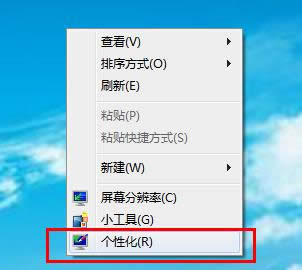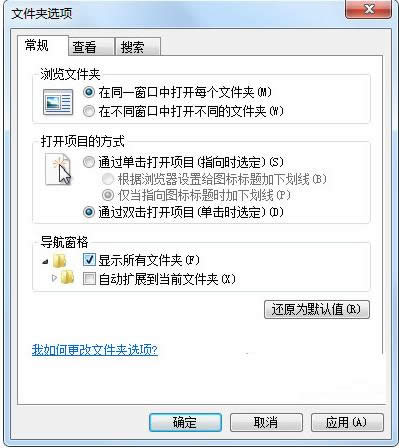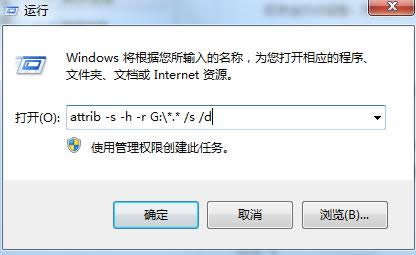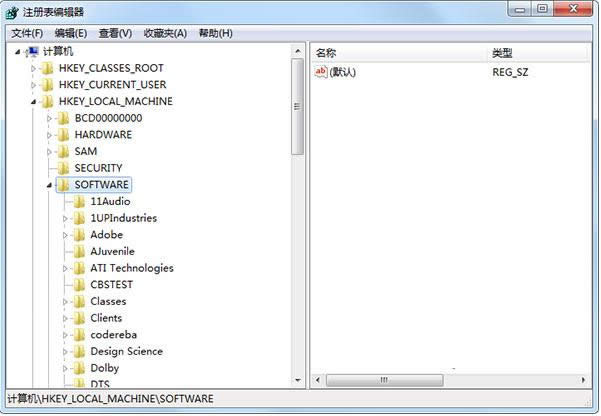电脑中U盘文件不显示怎么办?3种办法介绍
发布时间:2022-03-10 文章来源:xp下载站 浏览:
|
系统软件是指控制和协调计算机及外部设备,支持应用软件开发和运行的系统,是无需用户干预的各种程序的集合,主要功能是调度,监控和维护计算机系统;负责管理计算机系统中各种独立的硬件,使得它们可以协调工作。系统软件使得计算机使用者和其他软件将计算机当作一个整体而不需要顾及到底层每个硬件是如何工作的。 之前,用户将U盘插入电脑后遇到U盘显示可用空间为0KB、U盘提示位置不可用等问题。不过,最近,有些用户将U盘插入电脑后遇到U盘文件不显示问题,那么,这又该怎么来处理呢?下面,小编就来和大家分享U盘不显示文件问题的三种处理方法,希望可以帮助到大家。 方法一: 1、首先打开计算机,然后点击菜单栏上面的“工具-文件夹选项”;
2、然后在打开的文件夹选项中,在“常规”选项卡,在下方列表中找到并勾选“显示系统文件夹”和“显示所有文件和文件夹”,点击应用,然后查看一下U盘文件能不能显示出来。
方法二: 打开运行对话框,然后输入attrib -s -h -r G:\*.* /s /d(G盘 为你u盘的盘符),回车即可。
方法三: 1、上面两种方法还是不行的话就打开注册表,然后依次展开HKEY_LOCAL_MACHINE\software\Microsoft\Windows\CurrentVersion\explorer\Advanced\Folder\Hidden\SHOWALL;
2、然后查看窗口右侧有没有一个CheckedValue键,然后双击查看DWORD值是否为0,如果是的话就改成1或者删除掉,这样应该就可以显示隐藏的文件了。 关于电脑中U盘文件不显示问题的三种解决方案小编就和大家介绍到这了,要是用户在电脑中使用U盘时也遇到同样问题话可以试试上面方法来处理。 系统软件一般是在计算机系统购买时随机携带的,也可以根据需要另行安装。 |
本文章关键词: 电脑中U盘文件不显示怎样办?3种办法介绍
相关文章
本类教程排行
系统热门教程
本热门系统总排行